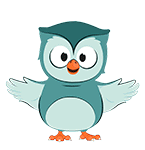-
常规
{mlang en_us, zh_tw}This course has been designed for users that are new to ColorCert, those wanting a refresher, as well as seasoned ColorCert users that have not yet used the all new interface introduced in version 5{mlang} {mlang fr}Ce cours a été conçu pour les utilisateurs qui découvrent ColorCert, ceux qui souhaitent se rafraîchir la mémoire, ainsi que pour les utilisateurs chevronnés de ColorCert qui n'ont pas encore utilisé la toute nouvelle interface introduite dans la version 5.{mlang} {mlang de}Dieser Kurs wurde für Benutzer konzipiert, die ColorCert gerade erst kennenlernen, für Benutzer, die ihr Gedächtnis auffrischen möchten, sowie für erfahrene ColorCert-Benutzer, die noch nicht mit der völlig neuen, in Version 5 eingeführten Benutzeroberfläche gearbeitet haben.{mlang} {mlang it}Questo corso è stato progettato per gli utenti che sono nuovi a ColorCert, coloro che desiderano un aggiornamento, così come gli utenti ColorCert stagionati che non hanno ancora utilizzato la nuova interfaccia introdotta nella versione 5.{mlang} {mlang es}Este curso ha sido diseñado para usuarios que son nuevos en ColorCert, aquellos que desean un repaso, así como usuarios experimentados de ColorCert que aún no han utilizado la nueva interfaz introducida en la versión 5.{mlang} {mlang pt}Este curso foi criado para novos usuários no ColorCert, para aqueles que desejam se atualizar, bem como para usuários experientes do ColorCert que ainda não usaram a nova interface introduzida na versão 5.{mlang} {mlang ja}カラーサート QA ツール印刷オペレーター向けトレーニング(日本語版、無料){mlang} {mlang ko}ColorCert QA 도구 운영자 교육{mlang} {mlang zh_cn}ColorCert QA 工具操作培训{mlang}Read More Read Less课程信息
- 22 页面,
- 1 测验,
- 1 文本和媒体区.
Show More-
完成本节大约用时:3 分钟
欢迎参加 ColorCert QA 工具操作培训!本课程面向 ColorCert 新用户、需要复习的用户以及不熟悉 ColorCert 第五版所有全新界面的老用户。本课程中,您将学习以下内容:
- 启动 ColorCert
- “快速比较”模式
- 创建标准
- 测量比样(样品)
- 了解数据
- 创建客户
- 项目模式
- 备注和标签
- 了解界面
- 自定义显示屏
单击各节下方的活动链接,自主学习本课程。开始学习时,请先观看下方首个视频。
-
完成本节大约用时:7 分钟
本模块中,我们将先启动 ColorCert QA 工具软件。之后,您将学习以下内容:
- 在新旧 ColorCert 界面之间切换
- ColorCert 许可证信息
- 查看 PantoneLIVE® 状态
- 验证数据库连接
- 验证仪器连接
- 查看 NetProfiler 状态
-
完成本节大约用时:7 分钟
“快速比较”模式是 QA 工具中的一项常用功能,用于确定两个样品之间的数值差异。本单元中,我们将学习以下内容:
- 切换到“快速比较”模式
- 确认软件何时处于“快速比较”模式
- 创建“标准”
- 测量“比样”
- 查看数据
- 在“快速比较”模式中,使用现有标准
-
完成本节大约用时:10 分钟
开始创建色彩的数字标准时,您将真正开始高效使用 QA 工具。本单元中,您将学习以下内容:
- 测量实物标准以数字化
- 了解界面
- 查看测定数据
- 创建名称
- 添加备注和其他描述性详细信息
- QA 工具容差层次结构
- 将新标准分配给客户和/或项目
- 将标签添加到标准
-
-
-
-
-
完成本节大约用时:7 分钟
备注和标签用于记录测量详细信息或相关信息。本单元中,我们将学习以下内容:
- 备注和标签有何差异
- 何时要使用备注和标签
- 使用“详细信息”小组件,应用和查看备注和标签
- 在“样品”小组件中,查看备注和标签
- 删除备注和标签
-
-
完成本节大约用时:1 分钟
既然我们基本了解了 ColorCert QA 工具的用法,那就详细了解每个可用的小组件及其提供的信息。小组件是查看数据的窗口或视图。QA 工具能以任何对您最有意义的方式查看数据。后续单元将重点讲解各个小组件。我们先查看兴许最简单的“视觉色彩”小组件。
-
完成本节大约用时:2 分钟
在 L*a*b* 标绘中查看数据有助于了解测定比样如何与确定标准比对。因此,我们有两种不同 L*a*b* 标绘可供选择。本单元重点讲解“L*a*b* 视图”小组件,您将学习以下内容:
- 标准标绘
- 比样标绘
- 容差标绘
- 自动缩放
- 手动缩放
-
完成本节大约用时:3 分钟
第二款 L*a*b* 小组件是“L*a*b* 标绘”小组件。此小组件可以查看当前比样或全部比样。本单元中,您将学习以下内容:
- 标准/比样/容差标绘
- 当前比样视图
- 全部比样视图
- 手动缩放滑块
-
-
完成本节大约用时:3 分钟
本单元将讲解“比样”小组件。此小组件包含数项重要功能。本单元中,您将学习以下内容:
- 查看测定比样的L*、a*、b*、C*和h°数据
- 色差和合格/不合格数据
- NetProfiler 状态
- 辨明测定比样
-
-
完成本节大约用时:2 分钟
“趋势”小组件有助于了解生产随时间的变化情况。印刷产量有时会变动,趋势图表有助于发现并纠正变动造成的问题。本单元中,您将学习以下内容:
- 查看比样标绘
- 查看趋势线
- 容差范围内外标绘
- 选择要查看的指标
-
完成本节大约用时:2 分钟
“比样及差值”小组件可以查看有关测定比样的各种数据。本单元中,您将学习以下内容:
- 日期和时间戳
- 色差数据
- 合格/不合格数据
- NetProfiler 状态
- 质量水平条形图
- 切换条形图视图
-
完成本节大约用时:6 分钟
“最佳匹配”功能是 ColorCert 最实用的功能之一,为印刷机操作员提供可执行信息,用于纠正和保持实地色彩在容差范围内。本单元中,您将学习以下内容:
- 确认色彩是否在容差范围内
- 若在容差范围内,能否改进匹配
- 是否需要增减密度/力度以改善匹配度
- 若在容差范围外,使用当前油墨和基材能否在容差范围内
-
-
完成本节大约用时:2 分钟
本单元中,您将学习“数字”小组件相关内容。此小组件包含数项重要功能。本单元中,您将学习以下内容:
- 查看所选比样的L*、a*、b*、C*和h°数据
- 色差和合格/不合格数据
- 查看可选色差公式
- NetProfiler 状态
-
完成本节大约用时:5 分钟
既然我们了解了所有可用的小组件选项,就可以创建自定义布局。本单元中,我们将学习以下内容:
- 更改窗口布局,显示更多或更少小组件窗口
- 将小组件添加到显示屏
- 更改小组件
- 创建自定义显示屏
- 命名自定义显示屏
- 生成报告